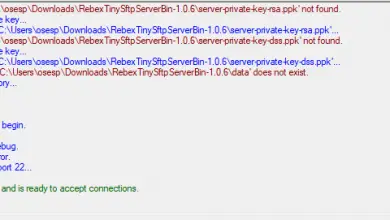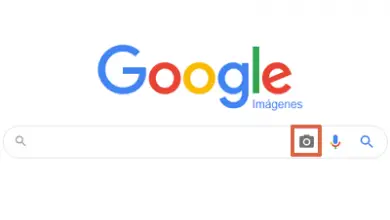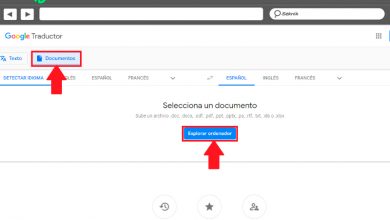Les meilleurs programmes de mise en réseau pour Windows
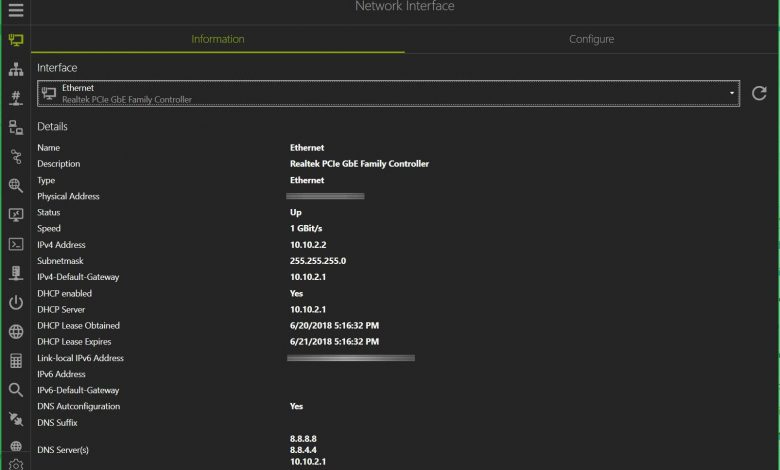
Il existe un grand nombre de programmes de mise en réseau pour Windows spécialement conçus pour différentes tâches, telles que, par exemple, la capture de tous les paquets réseau, l’analyse du réseau local pour voir quels ordinateurs se trouvent sur le réseau local, des programmes qui intègrent un grand nombre de outils, programmes pour analyser les ports de différents hôtes, etc. Aujourd’hui, dans RedesZone, nous allons recommander plusieurs programmes de mise en réseau fondamentaux pour les systèmes d’exploitation Windows.
Requin filaire
Wireshark est l’un des programmes les plus connus qui existent pour capturer tous les paquets réseau et les étudier en profondeur. Ce programme est largement utilisé dans les systèmes d’exploitation Windows et Linux. C’est sans aucun doute l’un des programmes les plus connus qui existent, et grâce à ses possibilités avancées, il est considéré comme l’un des meilleurs, même considéré par certains comme un standard à suivre.
Wireshark est un analyseur de protocole réseau qui vous permet de voir ce qui se passe sur votre réseau à n’importe quel niveau, il est capable de capturer et d’analyser tout le trafic local, mais aussi d’autres ordinateurs si on fait un Man in the Middle ou si on a configuré notre commutateur avec la fonctionnalité de mise en miroir de ports pour nous envoyer tout le trafic du réseau local. Ce programme va nous permettre de voir en détail les trames, les paquets de données, les segments et aussi les données au niveau de la couche application.
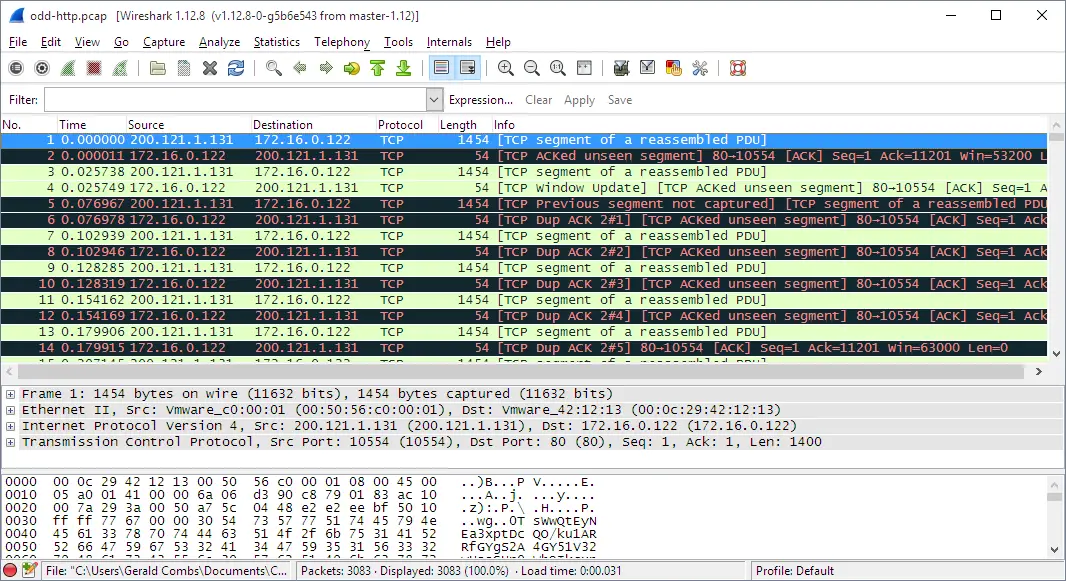
Les principales caractéristiques de Wireshark sont :
- Inspection approfondie de centaines de protocoles.
- Capture en direct et analyse hors ligne, cela nous permet d’analyser sereinement le trafic qui s’est produit dans notre réseau.
- Les données réseau capturées peuvent être examinées via une interface graphique ou via l’utilitaire TShark en mode TTY.
- Permet l’analyse VoIP
- Il peut fonctionner avec plusieurs formats pour le rendre compatible avec plus de programmes, notamment le format PcapNG et aussi Tcpdump.
- Vous pouvez enregistrer des fichiers de capture compressés avec gzip, qui peuvent ensuite être décompressés en temps réel.
- La prise en charge du déchiffrement est disponible pour de nombreux protocoles, tels que : IPsec, ISAKMP, Kerberos, SNMPv3, SSL/TLS, WEP et WPA/WPA2, et bien plus encore.
Comme nous pouvons le voir, ce logiciel est vraiment complet et l’une des choses les plus importantes est que nous pouvons trouver des centaines de tutoriels et de tutoriels vidéo sur la façon de l’utiliser, et surtout, il est également entièrement gratuit.
Nous vous recommandons d’accéder au site officiel de Wireshark où vous pouvez le télécharger et voir toutes les fonctionnalités du programme.
Zenmap
Zenmap est l’interface graphique officielle du célèbre programme Nmap Security Scanner. C’est une application gratuite et open source, disponible pour différentes plates-formes, y compris Windows. Le but de Zenmap est de faciliter l’utilisation de Nmap via l’interface utilisateur graphique, puisque Nmap n’a pas d’interface graphique et ne fonctionne que via la ligne de commande. En même temps, il fournit des fonctionnalités avancées pour les utilisateurs Nmap déjà expérimentés.
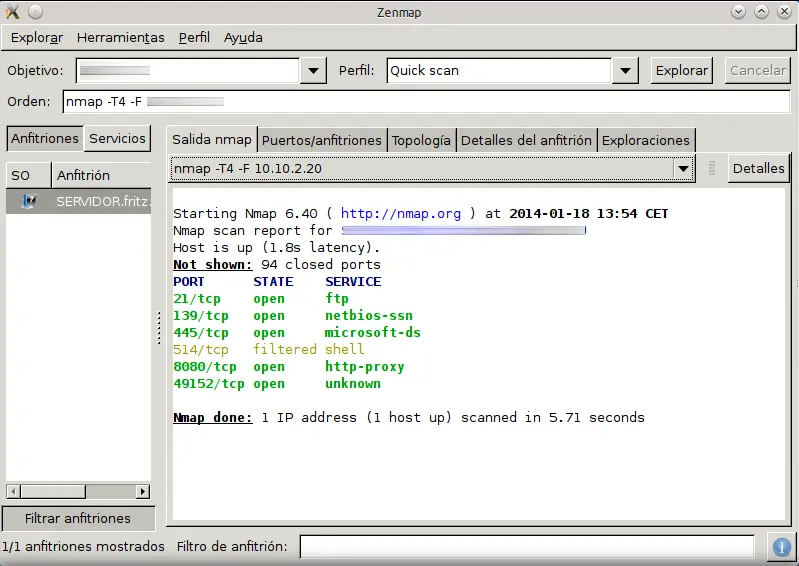
Les principales fonctionnalités de Zenmap sont :
- Les analyses de réseau régulièrement utilisées peuvent être enregistrées en tant que profils pour un accès facile et une exécution ultérieure.
- Il dispose d’un créateur de commandes qui permet la création interactive de lignes de commande dans Nmap, ce qui facilite grandement cette tâche.
- Les résultats des analyses de réseau peuvent être enregistrés et affichés plus tard, et cela vous permet également de comparer avec d’autres analyses enregistrées pour voir les différences qu’ils font.
- Les résultats des analyses récentes du réseau sont enregistrés dans une base de données de recherche pour une recherche facile.
- Ses principales fonctions sont :
- Balayage des ports.
- Détection du système d’exploitation.
- Interface de script.
- Compatible avec IPv6.
- Scan rapide.
Sans aucun doute, si vous avez été attiré par Nmap, Zenmap est identique, mais en ajoutant une interface graphique pour le rendre plus facile à comprendre et à utiliser. Si vous souhaitez jeter un œil aux deux programmes, vous pouvez le faire en accédant au site officiel de Zenmap où vous trouverez tous les détails et les liens de téléchargement.
Scanner IP en colère
Cette application, bien que plus simple que les précédentes, nous permet de scanner beaucoup plus facilement les adresses IP du réseau local domestique ou professionnel, et de savoir quels ports nous avons ouverts.
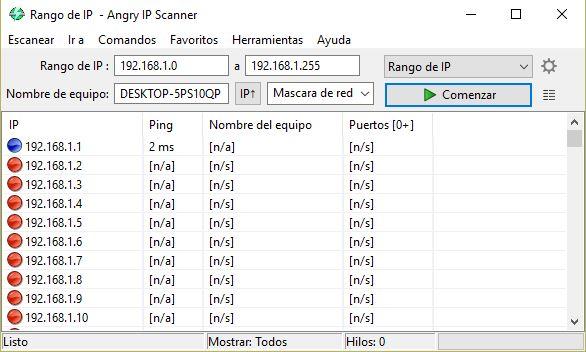
L’une de ses principales caractéristiques est de pouvoir scanner une plage d’adresses IP pour savoir quels ordinateurs sont actifs et d’obtenir des informations de leur part telles que :
- Adresse Mac.
- Ports ouverts.
- Le nom de l’hôte.
- Temps de réponse ping.
- Informations NetBIOS.
- Analyse Internet et réseau local
- Interface de ligne de commande
- Exporter les résultats dans plusieurs formats
Comme vous pouvez le voir, c’est un programme simple mais très complet que nous vous recommandons d’essayer. Nous vous recommandons d’accéder au site officiel de Angry IP Scanner où vous pouvez le télécharger et voir toutes les fonctionnalités du programme.
Scanner IP avancé
Cette application est conçue pour être un scanner de réseau rapide et fiable à utiliser, elle est gratuite et son fonctionnement est très simple. Dès que nous l’exécuterons, nous aurons un très gros bouton en haut qui dit « explorer ». Ensuite, il effectuera une analyse rapide nous montrant tous les périphériques réseau, dossiers partagés, serveurs ftp, adresses MAC. Parmi ses principaux avantages, il nous permettra de nous connecter à l’équipement via RDP ou Radmin, si l’équipement l’a installé.
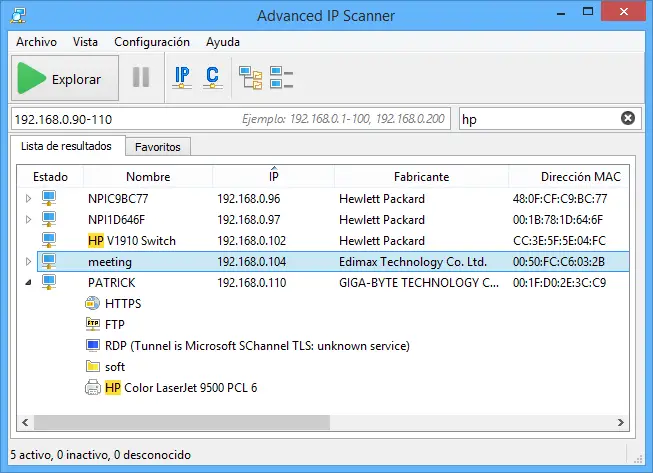
Aucun ordinateur de notre réseau n’échappera à sa détection, sans aucun doute, si ce que vous recherchez est un programme simple qui vous montre tous les ordinateurs de votre réseau et leurs informations, c’est votre programme. Nous vous recommandons d’accéder au site officiel d’Advanced IP Scanner où vous pouvez le télécharger et voir toutes les fonctionnalités du programme.
Scanner réseau SoftPerfect
Ce programme gratuit fournit des informations de base sur différents paramètres de votre réseau, tels que :
- Le programme ping les ordinateurs.
- Il effectue également une analyse du réseau pour voir les ports ouverts et affiche toutes les ressources partagées sur le réseau, même si elles sont masquées.
- Vous pouvez monter des partages en tant que lecteurs réseau.
- Analyse tous les ports TCP et UDP et certains services SNMP.
- Détecte les adresses IP internes et externes.
- Vous pouvez exporter les résultats vers des fichiers au format HTML, XML, JSON, CSV et TXT.
- Lorsque vous effectuez une recherche, il vous montre toujours l’adresse MAC des appareils qu’il trouve.
- Il prend en charge IPv4 et IPv6.
- Récupère toutes les informations système via WMI, le registre distant, le système de fichiers et le gestionnaire de services.
- Récupère les utilisateurs actuellement connectés, les comptes d’utilisateurs configurés, la disponibilité, etc.
- Prend en charge l’exécution à distance des commandes SSH, PowerShell et VBScript.
- Prend en charge Wake-On-LAN, l’arrêt à distance et la messagerie réseau.
- S’intègre à Nmap pour la découverte du système d’exploitation, les tests de vulnérabilité, etc.
- Peut être exécuté à partir d’une clé USB sans installation
Comme nous pouvons le voir, c’est un autre programme simple mais en plus il vous montre les ports qui sont ouverts sur votre réseau. Nous vous recommandons d’accéder au site officiel de SoftPerfect Network Scanner où vous pouvez le télécharger et voir toutes les fonctionnalités du programme.
Acrylique WiFi Maison et Acrylique WiFi Professionnel
Acrylique WiFi est le meilleur programme pour surveiller les réseaux sans fil que nous avons autour de nous. Ce programme est développé par la société espagnole Tarlogic , et est compatible avec tous les systèmes d’exploitation Windows, y compris la dernière version de Windows 10.
Les principales caractéristiques de ce programme sont la possibilité de visualiser les réseaux avec les normes 802.11a / b / g / n / ac / ax, il est capable de détecter à la fois les bandes 2,4 GHz et 5 GHz, tant que la carte réseau sans fil est compatible avec double bande. Avec ce programme, nous pourrons voir en détail les canaux Wi-Fi, analyser la distribution des réseaux sans fil à travers les différents canaux sans fil, voir les graphiques du niveau de signal, la puissance Wi-Fi et même le type de sécurité qu’ils utilisent actuellement. . Il n’est pas nécessaire d’avoir une carte Wi-Fi spéciale, vous pouvez utiliser n’importe quelle carte Wi-Fi, bien que si nous voulons effectuer une surveillance plus avancée, elle doit être compatible avec le mode moniteur, en plus, ce serait parfait d’avoir une antenne externe à gain élevé pour capturer tous et chacun des réseaux Wi-Fi qui nous entourent.
Si nous activons l’option «Mode avancé», nous pourrons accéder à toutes les options disponibles de ce programme. Nous pouvons afficher différentes colonnes avec plus ou moins d’informations sur un réseau Wi-Fi, en particulier nous pourrons afficher le SSID du routeur, le BSSID, le signal reçu (RSSI), les canaux Wi-Fi qu’ils utilisent, la largeur du canal WiFi, la vitesse maximale du lien, la sécurité WPA / WPA2 que l’AP intègre, et cela nous permettra même de connaître la version de WPS dont dispose un certain routeur, etc.
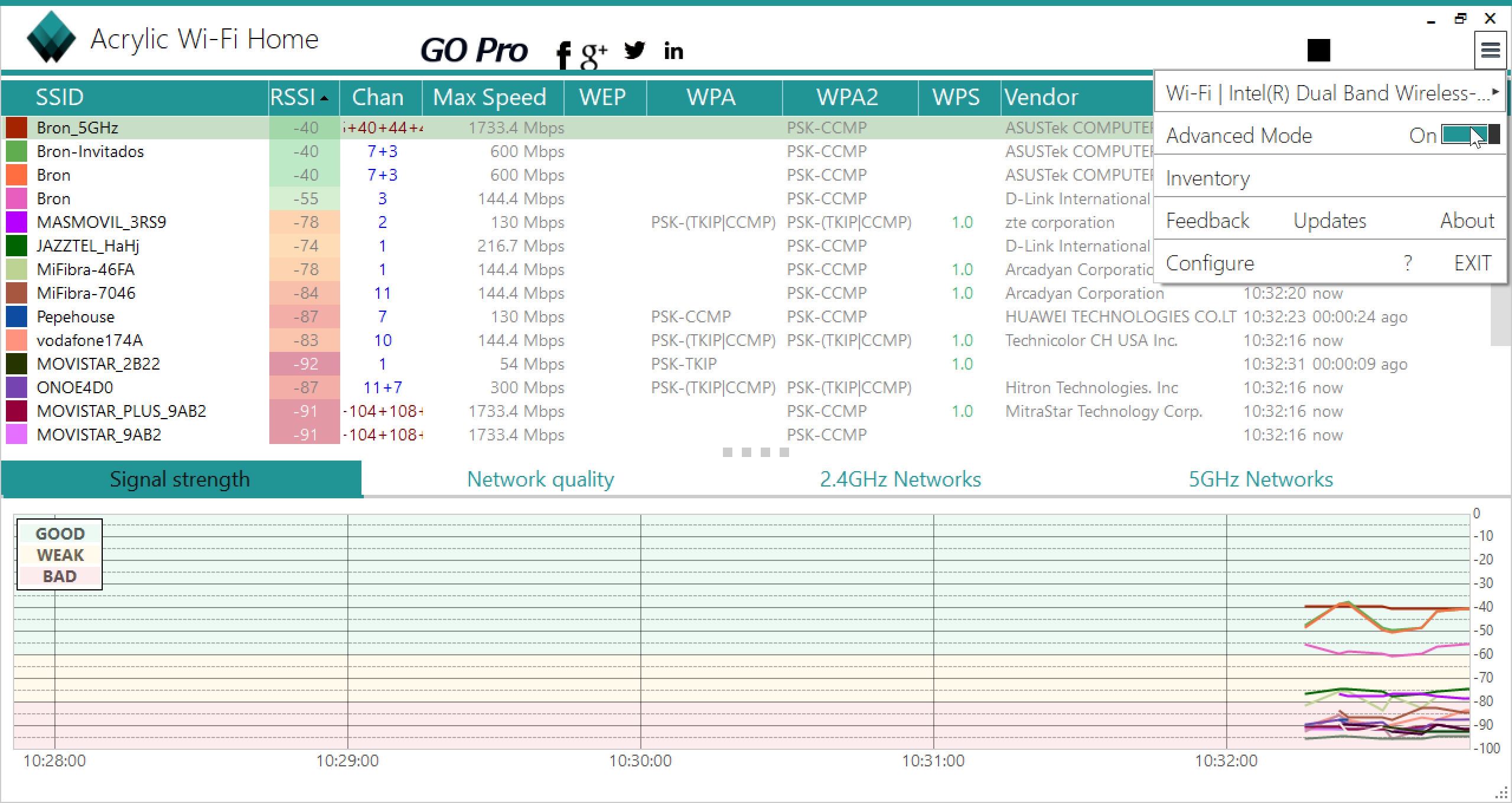
Dans Acrylic WiFi professional, nous pourrons obtenir des informations plus détaillées sur les appareils Wi-Fi, ce programme est plus avancé et nous permettra d’effectuer des audits Wi-Fi à partir du programme lui-même, de générer des rapports complets et bien plus encore. Ce programme est payant, mais son prix est de seulement 40 euros, il en vaut donc vraiment la peine en raison des options de configuration supplémentaires. Si vous êtes un utilisateur avancé et que vous vous consacrez aux réseaux sans fil, la version professionnelle d’Acrylic WiFi est faite pour vous.
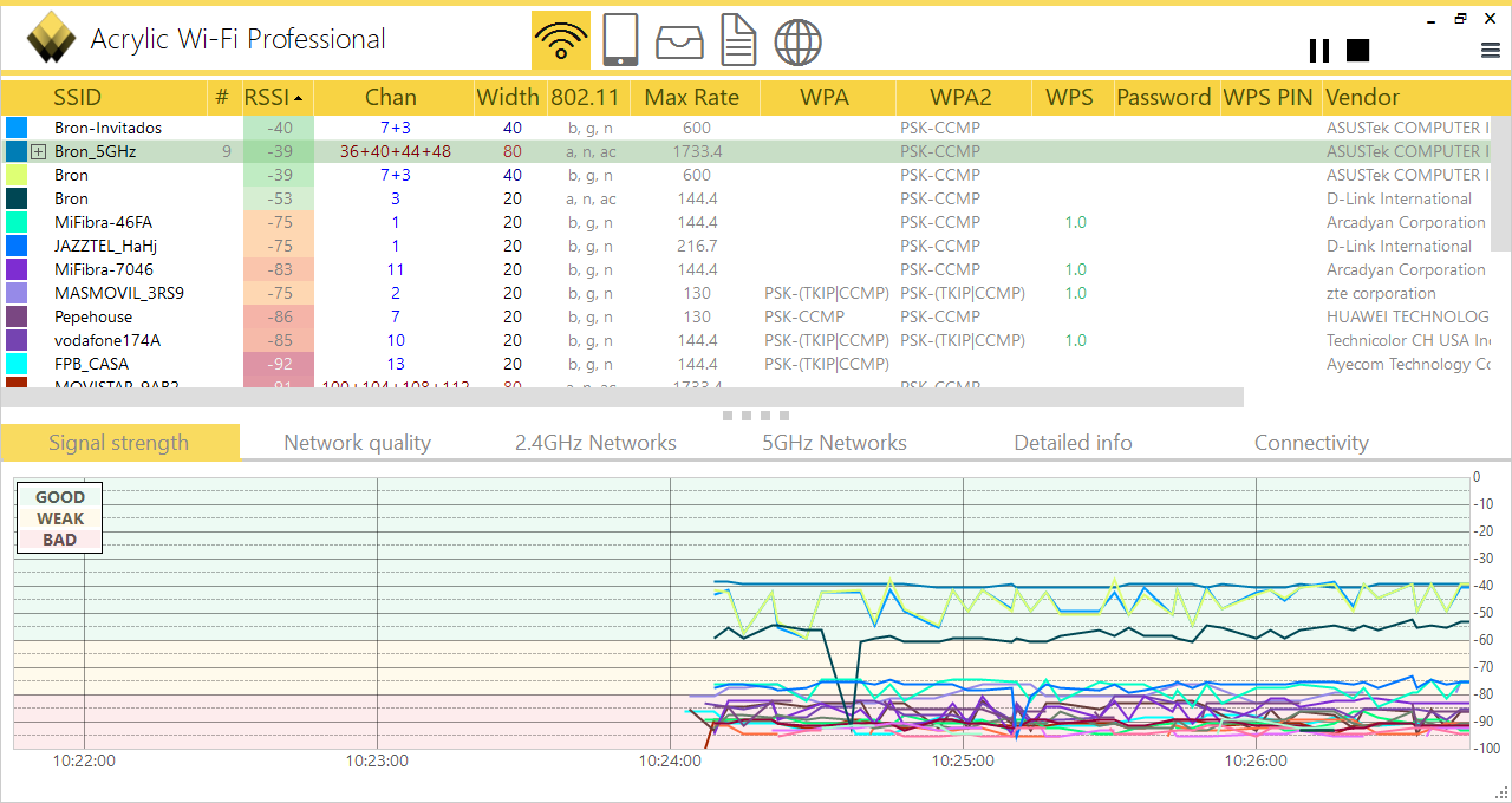
Nous vous recommandons d’accéder à notre tutoriel complet sur Acrylic WiFi où vous trouverez tous les détails sur ce super programme pour scanner vos réseaux sans fil.
Wi-Fi
WinFi est une excellente alternative à Acrylic WiFi, ce programme a de nombreuses options similaires au précédent, car il est capable d’analyser tous les réseaux Wi-Fi, à la fois dans les bandes 2,4 GHz et 5 GHz, il nous permet également d’analyser d’éventuelles failles de sécurité que nous avons dans le réseau, «appelant» directement Wireshark.
Ce programme nous permettra de voir la liste des réseaux Wi-Fi qui nous entourent avec toutes les informations telles que le BSSID, le nom du réseau Wi-Fi (SSID), le routeur ou le fabricant du point d’accès, le RSSI, la vitesse minimale et maximale, la fréquence bande, canal, largeur de canal, intervalle de garde et bien plus d’informations.
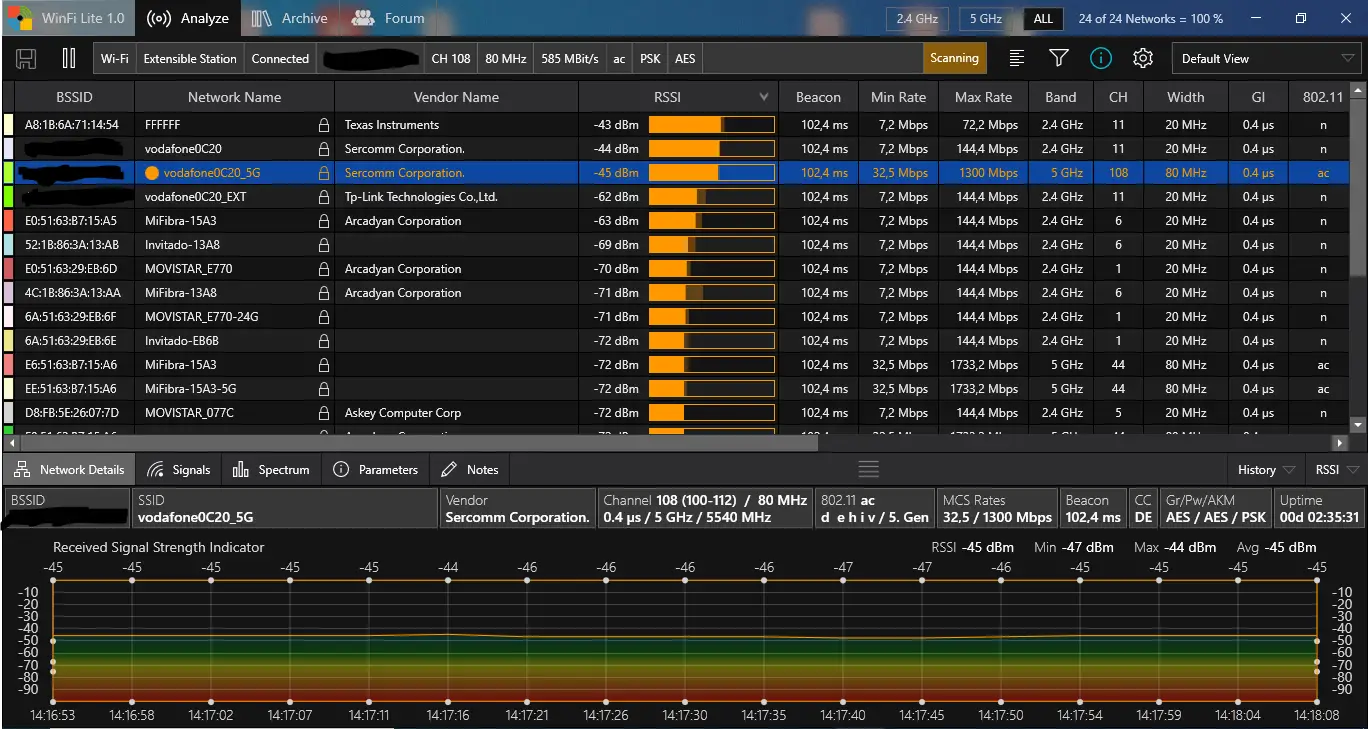
Nous avons également la possibilité de sélectionner un réseau Wi-Fi spécifique et de voir toutes les caractéristiques individuellement. Nous vous recommandons d’accéder à notre tutoriel complet sur le WinFi où vous trouverez tous les détails sur ce super programme pour scanner vos réseaux sans fil.
Sans filNetView
Si ce que vous recherchez est simplement une application qui vous montre vos réseaux WiFi autour de vous, c’est sans aucun doute votre application. WirelessNetView est une application qui s’exécute en arrière-plan et surveille l’activité des réseaux sans fil autour de vous.

Pour chaque réseau détecté, il vous affiche les informations suivantes :
- SSID
- Dernière qualité du signal
- Qualité moyenne du signal
- Algorithme d’authentification
- Algorithme de cryptage
- Adresse Mac
- RSSI
- Fréquence du canal
- Le numéro de canal.
Comme nous pouvons le voir, il s’agit d’un programme très simple qui apporte une amélioration supplémentaire en termes d’informations au programme de la série Windows qui vous montre les réseaux Wi-Fi. Nous vous recommandons d’accéder au site Web officiel de WirelessNetView où vous pouvez le télécharger et voir toutes les fonctionnalités du programme.
ManageEngine OpManager
Ce programme est une solution pour surveiller le réseau de manière simple et abordable. Ses principaux avantages sont qu’il surveille les périphériques réseau tels que les routeurs, les commutateurs, les pare-feu, l’équilibrage de charge, les contrôleurs sans fil, les serveurs, les machines virtuelles, les imprimantes, les périphériques de stockage. Avec OpManager, vous pouvez surveiller en permanence le réseau et offrir une visibilité et un contrôle approfondis sur votre réseau. En cas de défaillance, vous pouvez facilement rechercher la cause du problème et le résoudre avant que les opérations ne soient affectées.
- Vous pouvez surveiller plus de 2000 sondes intégrées en temps réel.
- Surveillance de l’utilisation du CPU, de la RAM et des disques durs.
- Vous pouvez définir des seuils différents pour chaque moniteur de performances.
- Le panneau de contrôle est entièrement personnalisable avec des widgets.
- Vous pouvez contrôler toutes les données WAN comme la latence, la perte de paquets, RTT.
- Surveillance VoIP.
- Cartographie du réseau dans les couches L1 et L2.
Comme on peut le voir, il s’agit d’un logiciel de contrôle simple mais complet dont toutes les fonctions qu’il exécute sont très faciles à visualiser et à comprendre. Nous vous recommandons d’accéder au site officiel de ManageEngine OpManager où vous pouvez le télécharger et voir toutes les fonctionnalités du programme.
EventSentry
Ce programme nous offre la possibilité de surveiller notre réseau à l’aide d’une solution hybride SIEM, ce qui signifie que nous avons des alertes en temps réel, des panneaux flexibles et un journal des événements de sécurité. Ses principales caractéristiques techniques sont :
- Vous pouvez surveiller le répertoire actif.
- Alerte IP malveillante
- Détection d’analyse de port
- Détection de logiciels malveillants
- Surveillance de l’onduleur et de la batterie
- Activité de l’utilisateur
- Politiques de sécurité auditive
- NetFlow
Ce programme se distingue surtout par sa capacité à surveiller tout ce qui se passe dans le répertoire actif, c’est la principale différence avec les programmes précédents. Malgré le fait d’être payé. sa licence ne coûte que 85$, son prix peut donc être l’un de ses atouts. Nous vous recommandons d’accéder au site officiel EventSentry où vous pouvez le télécharger et voir toutes les fonctionnalités du programme.
NETworkManager : couteau suisse tout-en-un pour les réseaux Windows
Cet outil NETworkManager est totalement gratuit, et il va nous permettre de voir en détail toute la configuration de la carte réseau, à la fois physique et virtuelle. Cela nous permettra également de configurer les cartes au niveau IP, afin de ne pas avoir à le faire dans le panneau de configuration Windows lui-même, effectuer une analyse IP du réseau local pour voir quels appareils sont connectés, nous pouvons voir une liste de équipement connecté, nom d’hôte, adresse IP, MAC et plus d’informations.
Nous pourrons également scanner tous les ports que nous voulons à partir d’un hôte spécifique, comme s’il s’agissait de Zenmap dont nous avons parlé précédemment, mais cela ne nous permettra pas autant d’options de configuration. L’outil lui-même nous permet d’analyser les ports par défaut des services tels que SSH, les serveurs Web, RDP et autres. D’autres utilitaires intégrés sont ping, traceroute, DNS lookup, Remote Desktop, il intègre un client PuTTY à l’intérieur, il permet d’enregistrer les informations d’identification cryptées de l’utilisateur dans le programme et même d’utiliser SNMP pour gérer les ordinateurs distants.
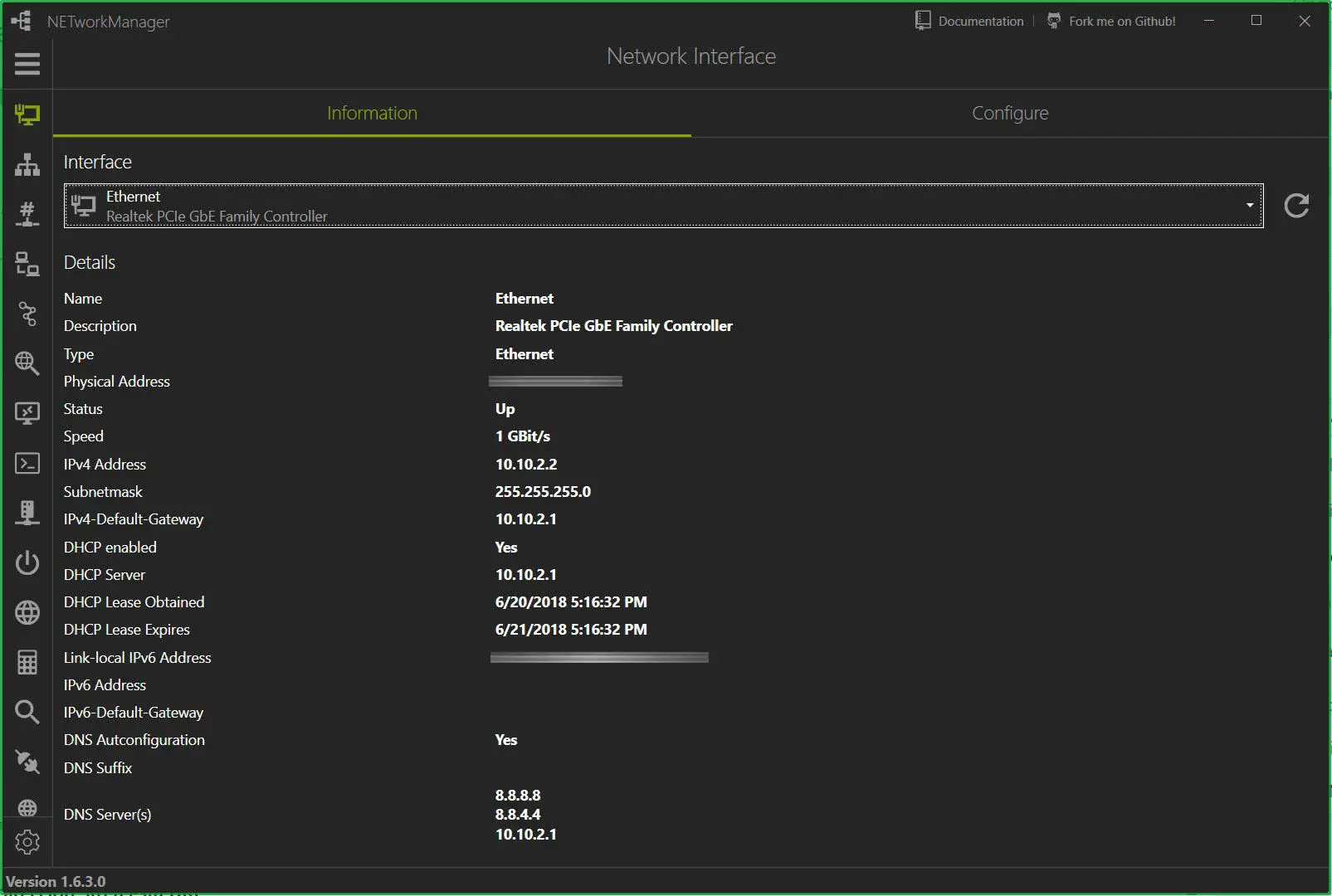
Enfin, cet outil est également très intéressant pour l’enseignement, puisqu’il dispose d’un calculateur de sous-réseau, idéal pour apprendre ou aussi pour se rappeler comment le faire, et il est également compatible à la fois pour IPv4 et IPv6. Nous vous recommandons de télécharger depuis le projet NETworkManager sur GitHub , vous trouverez à la fois la version «portable» qui ne nécessite pas d’installation, ainsi que celle qui peut être installée sur Windows. Dans RedesZone, nous avons créé un didacticiel complet de NETwork Manager sur la façon d’utiliser cet outil intéressant.
Comme vous l’avez vu, il existe de nombreux programmes de gestion de réseau très intéressants pour Windows. Selon ce dont vous avez besoin, il sera idéal d’utiliser certains outils ou autres. Parfois, un simple programme d’analyse des ports suffit et d’autres fois, vous devez vous rendre dans des programmes comme Wireshark où il vous montre tout de manière avancée et vous donne une série d’outils très utiles.